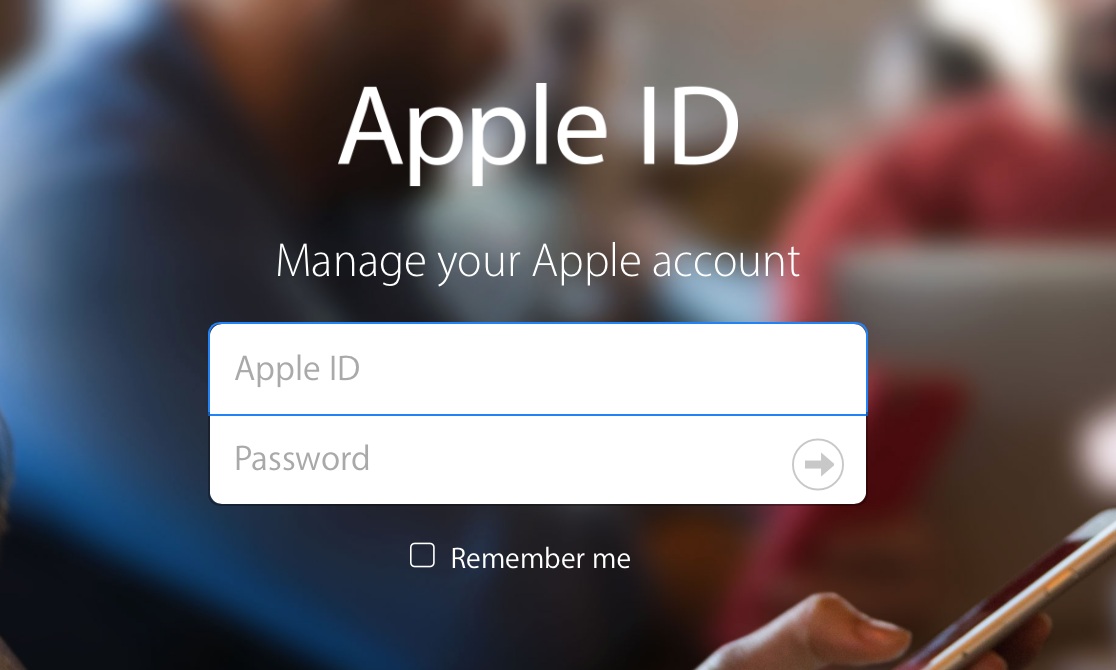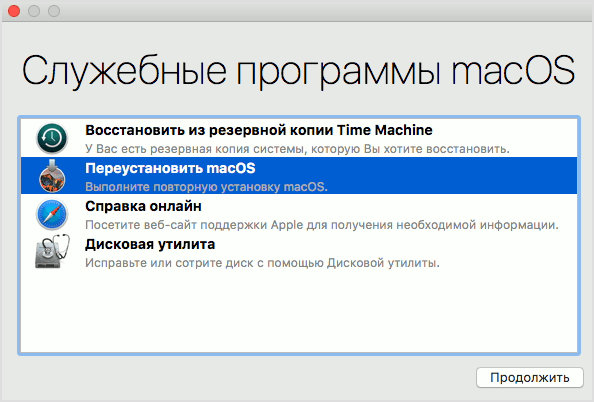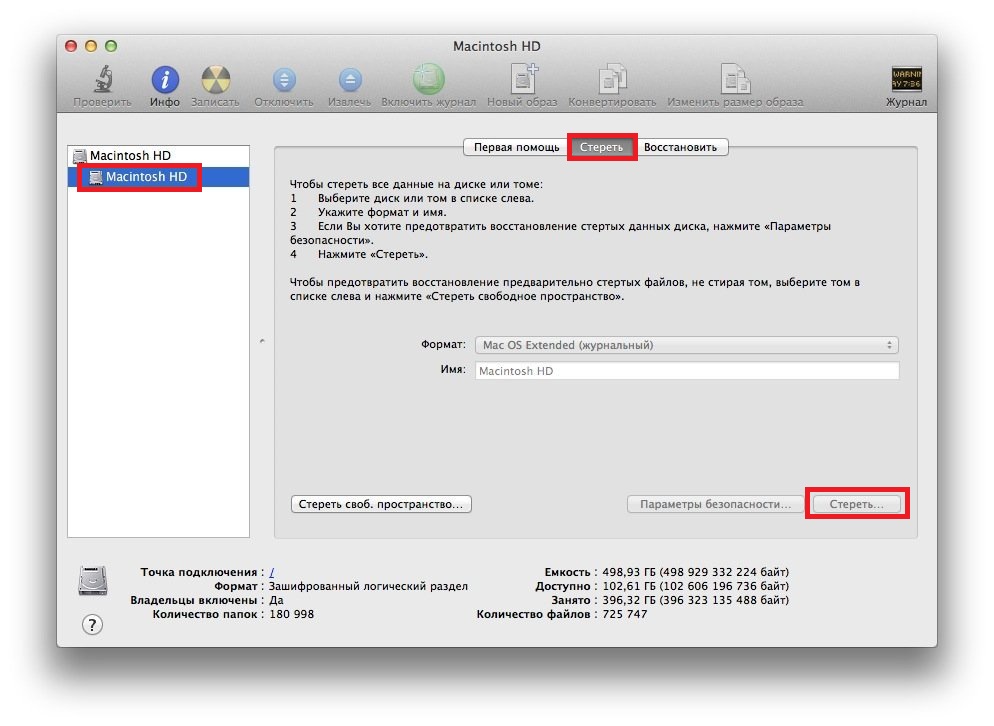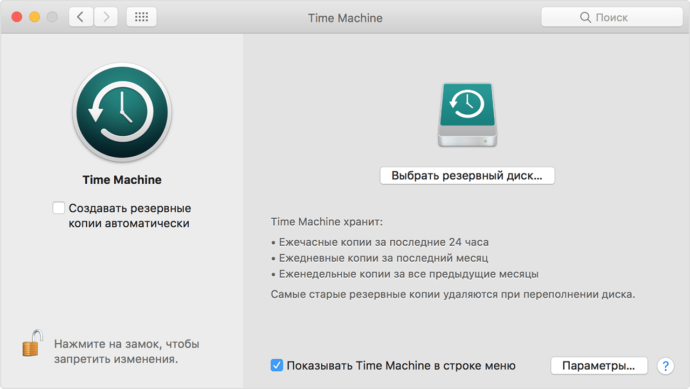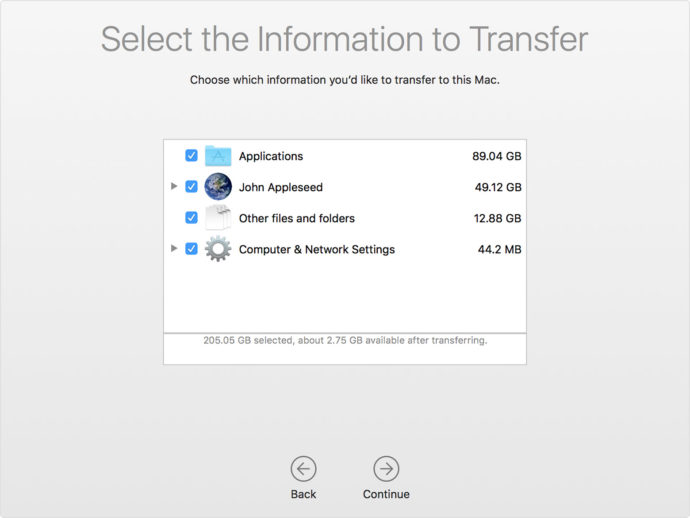- Ce trebuie să reinstalați
- Cum să reinstalați Mac os sierra de la zero
- Cum se instalează sistemul fără formatarea discului intern
- Cum să reinstalați Mac OS din unitatea flash de instalare
- Restaurați MacOS de la backup
- Transferul unei copii a sistemului de operare și a datelor dvs. pe un alt MacBook
- Reglarea finală înainte de operare
- Probleme cu reinstalarea MacOS
- Instalează actualizări
- Instrucțiune video
În ciuda faptului că MacBook este cunoscut pentru stabilitatea sa, ca și în alte sisteme de operare, este posibil să nu funcționeze corect cu Mac OS. Înainte de a reinstala sistemul de operare Mac pe un MacBook, ar trebui să stabilești dacă eșecul este critic - poate salva o copie de rezervă care nu va deteriora fișierele sistemului de operare și nu va salva datele personale. Dacă nu reveniți la punctul de restaurare nu v-a ajutat sau dacă backup-ul nu poate fi făcut ca orice alt sistem de operare, puteți reinstala Mac OS.
Ce trebuie să reinstalați
Reinstalarea sistemului de operare pe MacBook este un proces simplu cu care fiecare utilizator al unui computer personal va face față. În primul rând, pentru această sarcină, veți avea nevoie de următoarele instrumente:
- Mac în sine, cu o conexiune de rețea activă.
- Acces la Internet printr-un alt dispozitiv (inclusiv pentru a utiliza ghidul de reinstalare de pe acest site).
- Cunoașteți informații despre MacBook și versiunea instalată a Mac OS.
- În unele cazuri, este necesară o unitate flash de instalare.
Pe lângă reinstalarea obișnuită a sistemului de operare, puteți efectua o restaurare a sistemului, transferând o copie de pe un alt Macbook sau actualizând software-ul. Toate acestea se fac doar cu o conexiune la Internet activă și acces stabil la rețea.
Cum să reinstalați Mac os sierra de la zero
Cel mai simplu mod de a reinstala este de a utiliza utilitarul MacOS standard în acest scop.
Pentru a o rula, trebuie să cunoașteți anumite combinații și să utilizați o procedură specială. Înainte de a reinstala, trebuie să fiți pregătit să introduceți informațiile de identificare Apple.
Deci, reinstalarea folosind utilitățile Macintosh este următoarea:
- La începutul bootării MacBook, două butoane „Command” + „R” sunt fixate - acest lucru va permite reinstalarea versiunii sistemului de operare instalat de la zero.
- Dacă țineți apăsat trei butoane „Comandă”, „R” + „Opțiune” după pornire, sistemul va fi reinstalat la cea mai recentă versiune curentă a MacOS.
- Dacă este necesar, resetați sistemul de operare la versiunea instalată la cumpărarea unui MacBook, trebuie să țineți simultan apăsate următoarele taste: „Shift”, „Command”, „R” + „Opțiunea”. Această opțiune este potrivită atunci când vindeți un MacBook.
După ce una dintre cele trei opțiuni a fost selectată, tastele sunt apăsate la începutul pornirii la pornirea computerului. După aceea, va apărea fereastra „MacOS Utilities”, în care trebuie să selectați „Disk Utility”.
După ce toate datele de pe discuri au fost șterse, computerul se va reporni și va rula programul MacOS Utilities, în care trebuie să selectați „Reinstalați MacOS” (Reinstalați OS Sierra sau OS X, numele este determinat automat). Sistemul de operare de pe MacBook va fi reinstalat în versiunea necesară de utilizator, alegând apăsând unul dintre cele trei tipuri de taste rapide.
După apăsarea butonului de reinstalare, va trebui să confirmați acțiunea de mai multe ori, făcând clic pe butonul „Următorul”, citiți și acceptați termenii acordului de licență al companiei, apoi introduceți parola și autentificați-vă din profilul Apple ID la care este atașat MacBook și așteptați finalizarea operațiunii. După finalizarea instalării, trebuie să faceți setările finale.
Cum se instalează sistemul fără formatarea discului intern
Dacă trebuie să reinstalați MacOS fără a șterge datele, atunci totul se face după cum urmează:
- Porniți computerul.
- Prindeți butoanele rapide: „Comandă” + „R” (sau altele, o listă completă în secțiunea anterioară a articolului).
- În fereastra care se deschide, selectați „Reinstalați sistemul de operare” sau „Reinstalați MacOS” (numele depinde de opțiunea selectată).
- După ce a fost de acord cu acordul de licență, trebuie să alegeți pe ce hard disk va fi instalat software-ul.
- Introduceți ID-ul dvs. Apple.
După aceea, computerul va descărca singur firmware-ul, va reporni și reinstala sistemul de operare și toate datele de pe discul intern vor fi salvate.
Cum să reinstalați Mac OS din unitatea flash de instalare
Instalarea sistemului de operare în partea superioară a versiunii anterioare se poate face nu numai folosind utilitatea standard, ci și folosind o unitate flash. Pentru a face acest lucru, mai întâi trebuie să descărcați MacOS și să creați o unitate flash de instalare folosind suporturi amovibile.
Aceasta se face pas cu pas:
- Puteți descărca imaginea de instalare a Mac OS X pe magazinul oficial al companiei sau pe un alt site de pe Internet.
- După descărcare, trebuie să faceți clic dreapta pe fișierul descărcat și să selectați „Afișează conținutul pachetului”.
- După aceea, accesați partiția de pe hard disk / Conținut / SharedSupport / și copiați imaginea InstallESD.dmg de acolo și lipiți-o în orice folder de pe suport.
- Montați fișierul InstallESD.dmg pe desktop.
După aceea, puteți începe să creați o unitate flash USB de pornire, pentru aceasta trebuie să rulați aplicația de utilitate de la macOS - „Disk Utility” și să efectuați următoarele acțiuni:
- În programul „Utilitatea discului”, trebuie să rulați componenta cu numele unității flash USB.
- Apoi, se deschide fila „Partition Disk”.
- Numele atribuit pe disc trebuie să fie simplu, astfel încât să poată fi găsit cu ușurință în lista suporturilor de calculator.
- Aici trebuie să selectați locația partițiilor - de exemplu, „Actual”.
- În fila „Parametri”, ar trebui să marcați „GUID Partition Scheme” și să faceți clic pe „OK”.
- Apoi, se deschide fila „Restaurare” în care trebuie să efectuați setările: sursa trebuie să fie o imagine, destinația este suport amovibil, apoi faceți clic pe „Restaurare”.
- Utilitarul de disc va crea în mod independent unitatea flash de instalare și vă va anunța sfârșitul acestei acțiuni.
După crearea și copierea imaginii pe unitatea flash USB MacOS, puteți începe să instalați sistemul de operare. Pentru a face acest lucru, nu este necesar să eliminați unitatea flash de instalare, ci trebuie doar să reporniți computerul:
- După începerea repornirii, apăsați imediat și mențineți apăsat butonul „Opțiune”.
- Va apărea o fereastră de selecție media.
- Selectați discul pe care va fi instalat sistemul de operare și ștergeți datele din acesta (Ștergeți).
- Apoi faceți clic pe butonul „Reinstalați macOS”.
Sistemul de operare cu o unitate flash de pornire este instalat de la o jumătate de oră la două ore. După finalizarea instalării, va fi necesară realizarea configurației finale.
Restaurați MacOS de la backup
Pentru a restabili sistemul de operare de pe un MacBook dintr-o copie de rezervă, trebuie să rulați programul utilitar standard „Utilități macOS” apăsând butoanele „Comandă” și „R” în timpul încărcării unui computer personal. După această operație, va apărea fereastra „Utilități MacOS”, aici trebuie să selectați „Restaurare MacOS din Backup”. Reinstalarea unui sistem precum Mac OS este posibilă numai dacă există o copie de rezervă salvată anterior în Time Machine.
Transferul unei copii a sistemului de operare și a datelor dvs. pe un alt MacBook
Datorită tehnologiei Apple, este posibil să transferați nu numai sistemul de operare, ci și toate datele utilizatorului, folosind aplicația de utilitate Mac - „Migration Assistant”. Pentru a utiliza aplicația, aveți nevoie de un donator MacBook și de un alt computer Macintosh sau Windows.
În primul rând, ambele computere trebuie să fie conectate între ele folosind Wi-Fi sau cablu LAN utilizând o rețea standard locală.Înainte de a începe transferul de sistem de operare, trebuie să închideți toate programele de pe ambele computere, după care trebuie să deschideți secțiunea „Utilități și programe” și să selectați aplicația de utilitate „Asistență pentru migrare”.
După lansarea „Migrant Assistant” pe computerul destinatar, trebuie să alegeți importul de date dintre trei opțiuni care determină modul în care vor fi transferate informațiile. Același articol trebuie selectat pe un alt computer. După aceea, utilitarul va solicita un cod de securitate, care trebuie să corespundă.
După confirmarea tuturor acțiunilor, trebuie să alegeți ce date vor fi transferate. Dacă trebuie să faceți o copie exactă a sistemului de operare și a datelor pe un alt MacBook, atunci trebuie să selectați toate elementele.
De obicei, transferul datelor și aplicațiilor de la un computer la altul durează nu mai mult de două ore, dar dacă există date puține, întreaga operație poate dura doar o jumătate de oră.
Reglarea finală înainte de operare
După restaurare, instalare sau reinstalare, va trebui să efectuați configurarea inițială a sistemului de operare. Vă va permite să configurați în mod corespunzător un computer personal și să oferiți o ușurință de utilizare. Meniul de setări inițiale al funcției începe automat, trebuie să specificați următoarele date în el:
- Regiunea locației.
- Tipul și limba tastaturii.
- Setări conexiune Wi-Fi.
- O metodă de transfer de date de la un computer vechi.
- Cont de date de verificare ID Apple.
- Opțiuni de cont viitoare.
De asemenea, va trebui să citiți și să confirmați termenii acordului de licență Apple, dacă doriți, puteți înregistra datele laptopului în biroul serviciului de asistență informațională.
Probleme cu reinstalarea MacOS

Orice problemă cu macOS poate fi rezolvată prin restabilirea la o copie de rezervă anterioară a sistemului de operare.
Apariția unor probleme atunci când lucrați cu sistemul de operare X OS sau alte versiuni de macOS poate însemna că componentele au devenit inutilizabile sau unele segmente ale computerului personal au fost deteriorate. Cel mai adesea, utilizatorii indică următoarele erori:
- Nu există copii de rezervă noi în Time Machine și nu este posibilă restaurarea datelor - aceasta se datorează unei copii de rezervă dezactivate, astfel încât să puteți restaura sistemul de operare din stocare, trebuie să activați backup-ul automat.
- Dacă primiți constant o eroare în timp ce încercați să faceți backup, să reinstalați, să instalați sistemul de operare folosind Time Machine - poate indica faptul că suportul extern este deteriorat sau inutilizabil, în acest caz, singura soluție a problemei este să contactați un centru de service Apple.
- Eroare de actualizare MacOS - această problemă apare dacă Apple nu mai acceptă MacBook și actualizarea acestuia, caz în care singura cale de ieșire este de a fi conținut cu versiunea instalată a Macintosh.
- După actualizarea sau instalarea unei noi versiuni a sistemului de operare, computerul a început să funcționeze mai lent - asta înseamnă că cerințele de sistem minime ale sistemului de operare au depășit specificațiile tehnice ale computerului.
- Computerul personal a început să înghețe fără actualizări și reinstalări - a fost necesară înlocuirea unității interne.
Alte probleme pot apărea la restaurarea, instalarea și reinstalarea macOS. Toate problemele pot fi rezolvate contactând un centru de service Apple, de cele mai multe ori nu gratuit.
Instalează actualizări
Pentru a instala cele mai recente actualizări de la Apple pentru MacBook Pro sau alte modele de pe sistemul de operare Mac, trebuie să apăsați și mențineți apăsate tastele: „Opțiune”, „Comandă”, „R” la pornirea computerului. După aceea, actualizarea este instalată folosind utilitățile utilitare de la macOS.
Instrucțiune video
Instalarea sistemului de operare macOS este la fel de ușoară ca reinstalarea Windows. Dacă instrucțiunile din acest articol nu v-au ajutat, vă puteți da seama de această situație folosind videoclipul de mai jos.
Dacă un articol, fotografii sau videoclipuri despre reinstalarea sistemului de operare într-un MacBook nu v-au ajutat, atunci pentru ajutor și sfaturi, puteți contacta biroul de ajutor al Apple Service Center. De obicei, ajutorul angajaților costă o anumită sumă, dar există excepții. Pentru a evita dificultățile de recuperare a sistemului, utilizatorul este sfătuit să se asigure că backup-ul funcționează în Time Machine.